1.1. Le connecteur BCDI/e-sidoc
Pour exporter la base BCDI de votre choix vers le portail e-sidoc, il faut installer le connecteur

.
Pour ce faire, vous devez, tout d'abord :
-
disposer des droits d’administration de votre poste,
-
avoir une connexion Internet sur ce poste,
-
contacter votre responsable informatique pour vérifier que les ports de communication 80, 4
43, 990, 1024, 1025, 1026, 1027, 1028 sont ouverts en sortie.
Principe d'installation du connecteur
L'installation du connecteur se fait en deux étapes (chacune à effectuer une seule fois) :
Etape 1 : La déclaration dans BCDI de la base à exporter
-
Démarrer le serveur de BCDI (Serveur.exe dans le répertoire Prog) : 
-
-
Se connecter avec le mot de passe administrateur (ADMIN par défaut).
|
|
Se placer sur l’onglet Bases et sélectionner la base que vous souhaitez exporter vers le portail e-sidoc
La base sélectionnée doit apparaître en rouge.
Cocher la case Exportable e-sidoc et enregistrer votre choix en cliquant sur la disquette.
|
Etape 2 : Le paramétrage du connecteur et les transferts vers e-sidoc
Le serveur BCDI doit être démarré.
Dans le répertoire BcdiServ\Prog du serveur BCDI,
double-cliquer sur le fichier  .
.
La fenêtre de configuration apparaît :
La première ligne de paramètres est renseignée avec les informations nécessaires à l'export (ou transfert) de la base sélectionnée (ne pas modifier les paramètres).
L’option Lancer l’exportation BCDI au démarrage de Windows permet le lancement automatique du connecteur au démarrage de Windows (option conseillée).
Sans cette option, vous devrez lancer manuellement le connecteur pour permettre la synchronisation des données.
Cliquer sur le bouton 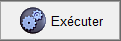 pour démarrer le transfert.
pour démarrer le transfert.
Lors du tout premier transfert, la préparation peut prendre quelques minutes en raison de la quantité de données à transférer par le connecteur.
|
|
|
Pour plus d'informations
En fonction de votre configuration informatique, la procédure peut être légèrement différente.
Vous trouverez différentes documentations d'installation en fonction des cas sur :
|
Les types de transfert des données
Lorsque le connecteur est activé, les données de BCDI sont transmises périodiquement à e-sidoc, en fonction des deux moments suivants :
Par la suite, seules les fiches créées ou modifiées dans BCDI sont transférées périodiquement vers e-sidoc ; la synchronisation est alors dite partielle.
Les exports ont alors lieu toutes les 1000 secondes. Si vous n’avez fait aucune modification dans BCDI pendant ce laps de temps, le connecteur ne fera rien.
Les différents statuts de l'icône du connecteur
Une fois lancée, la fenêtre du connecteur est réduite sous forme d’icône dans la barre de tâche.
L'activité du connecteur se voit aux changements de couleur et d'aspect de son icône :
Remarque : Si une erreur s’est produite pendant le transfert, il est conseillé de contacter votre Support utilisateurs dont vous trouverez les coordonnées dans votre Espace client.
Vous pouvez retrouver la date du dernier transfert :
-
Dans le coin inférieur gauche de la fenêtre principale du client BCDI, une icône du
connecteur est affichée, accompagnée de la date du dernier transfert de données.
Remarque : cet affichage n'est pas présent pour les bases BCDI hébergées depuis la plateforme nationale de Canopé Solutions Documentaires, la surveillance du bon fonctionnement du connecteur e-sidoc étant assuré en continu par nos services.
-
Lorsque vous être connecté sur votre portail en tant qu'administrateur, dans le cadre Information connecteur BCDI / e-sidoc du tableau de bord du portail. C'est aussi à cet endroit que vous serez prévenu si les transferts sont bloqués.
|
|
|
Rappel
Une base hébergée est installée sur un serveur en dehors de l'établissement, elle n'est pas stockée sur votre ordinateur ou sur l'un des serveurs de votre établissement.
|
|
|
|
Pour plus d'informations
Pour en savoir plus sur l'hébergement de votre base BCDI sur la plateforme de Canopé Solutions Documentaires, vous pouvez consulter la page SOLDOC/SOLDOC+ de notre site : |